Visual Basic es un lenguaje de programación desarrollado por el alemán Alan Cooper para Microsoft. El lenguaje de programación es un dialecto de BASIC, con importantes agregados.
Su primera versión fue presentada en 1991, con la intención de simplificar la programación utilizando un ambiente de desarrollo completamente gráfico que facilitara la creación de interfaces gráficas y, en cierta medida, también la Programación misma.
Desde el 2001 Microsoft ha propuesto abandonar el desarrollo basado en la API Win32 y pasar a trabajar sobre un framework o marco común de librerías independiente de la versión del sistema operativo, NET Framework, a través de Visual Basic, NET (y otros lenguajes como C Sharp (C#) de fácil transición de código entre ellos).
Visual basic. Constituye un IDE (entorno de desarrollo integrado, o, en inglés, Integrated Development Enviroment) que ha sido empaquetado como un Programa de aplicación; es decir, consiste en un editor de código (programa donde se escribe el código fuente), un depurador (programa que corrige errores en el código fuente para que pueda ser bien compilado), un compilador (programa que traduce el código fuente a lenguaje de máquina), y un constructor de interfaz gráfica o GUI (es una forma de programar en la que no es necesario escribir el código para la parte gráfica del Programa, sino que se puede hacer de forma visual).
Con Visual Basic se pueden desarrollar aplicaciones para Windows más rápidamente. Los errores de Programación no se generan tan frecuentemente y, si lo hacen, son más sencillos de depurar. Además incluye dos conceptos importantes:
- Un método visual de creación de aplicaciones, incluyendo formularios (Ventanas), controles y, componentes del formulario.
- La habilidad de asociar código directamente a cada evento de cada elemento del diseño visual.
- Es posible escribir aplicaciones sin usar componentes visuales, es decir escribir aplicaciones de consola.
Entorno Visual Basic
Los elementos que componen la pantalla de Visual Basic son:
Barra de menús: Visualiza las órdenes que se utilizan para desarrollar, probar y archivar una aplicación. Los menús que nos encontramos son:
- Archivo: contiene las órdenes para trabajar con archivos.
- Edición: contiene las herramientas que ayudan a escribir el código.
- Ver: da acceso rápido a todas las partes del Programa.
- Insertar: permite incluir nuevos módulos y formularios en la aplicación.
- Ejecutar: permite verificar la aplicación mientras se desarrolla.
- Herramientas: controla el aspecto y propiedades del entorno.
- Complementos: contiene las utilidades para el manejo de bases de datos.
- Ayuda: proporciona una valiosa, cómoda y potente ayuda, muy bien pensada y elaborada, con la cual, el principiante puede aprender muchas cosas y el programador experimentado puede auxiliarse cuando le sea necesario.
Ventana o barra de herramientas: Facilita el uso a las órdenes más comunes. De izquierda a derecha los iconos que aparecen permiten:
- Formulario: crear un nuevo Formulario.
- Modulo: crear un nuevo módulo. Se utiliza para crear fragmentos de código independiente del formulario.
- Abrir Project: abrir un proyecto.
- Guardar Proyecto: guardar un proyecto.
- Bloquear Controles: impedir que se muevan los controles del formulario involuntariamente.
- Editor de Menús: visualizar la ventana de diseño de menús.
- Propiedades: visualizar la ventana de propiedades de los distintos objetos.
- Examinador de Objetos: mostrar las clases, métodos, propiedades, etc. de los objetos disponibles en la aplicación.
- Proyecto: visualizar la Ventana de proyecto.
- Inicio: ejecutar la aplicación diseñada y así poder probar su funcionamiento.
- Interrumpir: realizar una pausa en la ejecución de la aplicación bajo prueba, que puede reiniciarse cuando se desee con el botón continuar.
- Terminar: terminar la ejecución de la aplicación bajo prueba para volver a la etapa de diseño.
- Alternar Puntos de Ruptura:
- Inspección Instantánea: visualizar el valor del elemento seleccionado en la ventana de código.
- Llamadas: visualizar la estructura de llamadas activas.
- Paso a Paso por instrucciones:
- Paso a Paso por procedimientos:
Caja de herramientas: Provee de un conjunto de herramientas que permiten colocar los controles en el formulario durante el diseño del proyecto. Ventana de proyecto. En esta ventana están especificados los ficheros (formularios, módulos, etc.) que forman la aplicación y, dónde se seleccionarán para crearlos o modificarlos. Esto se debe a que hay ficheros que pueden utilizarse en más de una aplicación. Además contiene dos botones: Ver Formulario que visualiza el formulario seleccionado y; Ver Código que visualiza el código del fichero seleccionado.
Ventana del formulario: Es la ventana que da lugar a la interfaz de usuario. Es la ventana que se personalizará. Los puntos que aparecen sobre el formulario, forman una rejilla que ayuda a la hora de alinear los controles que se sitúan sobre el mismo. Esta rejilla desaparece en tiempo de ejecución. Para eliminarla en tiempo de diseño se accederá a la opción Herramientas/Opciones/Ficha Entorno/Mostrar Cuadrícula.
Ventana de propiedades: Especifica las propiedades de cada uno de los objetos. En cada momento mostrará las propiedades del objeto seleccionado en el formulario. Está formada por dos partes: la lista desplegable de objetos que visualiza el nombre del objeto seleccionado y, la lista de propiedades del objeto seleccionado.
¿Cómo funciona una aplicación Visual Basic?
Normalmente, se escribe código a los eventos a los que se quiera dar respuesta. Si el evento no tiene respuesta o no se produce, Visual Basic no hará nada, es decir no se ejecutará código alguno. Para poder ejecutar código, se tendrá que haber dado respuesta a algún evento de algún control y, que dicho evento tenga lugar.
FUENTES:
https://www.monografias.com/trabajos10/visual/visual.shtml
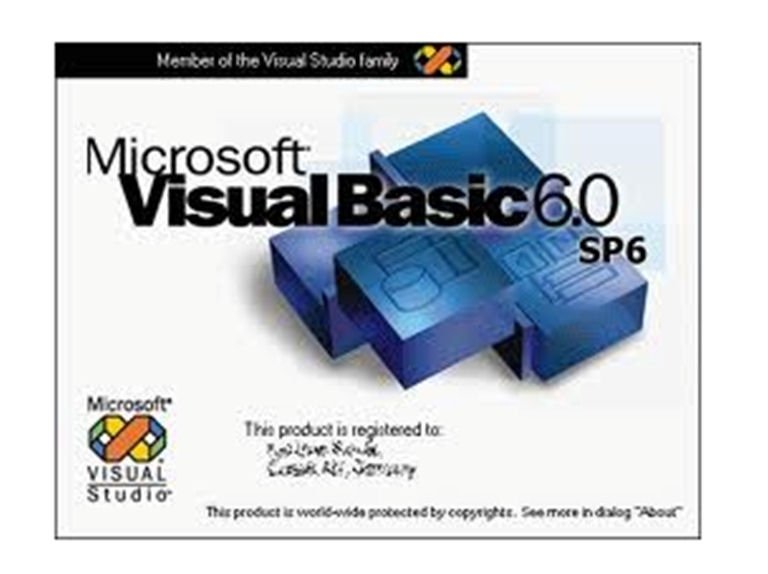
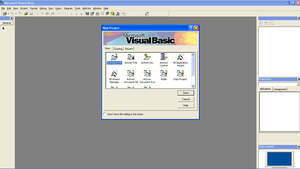
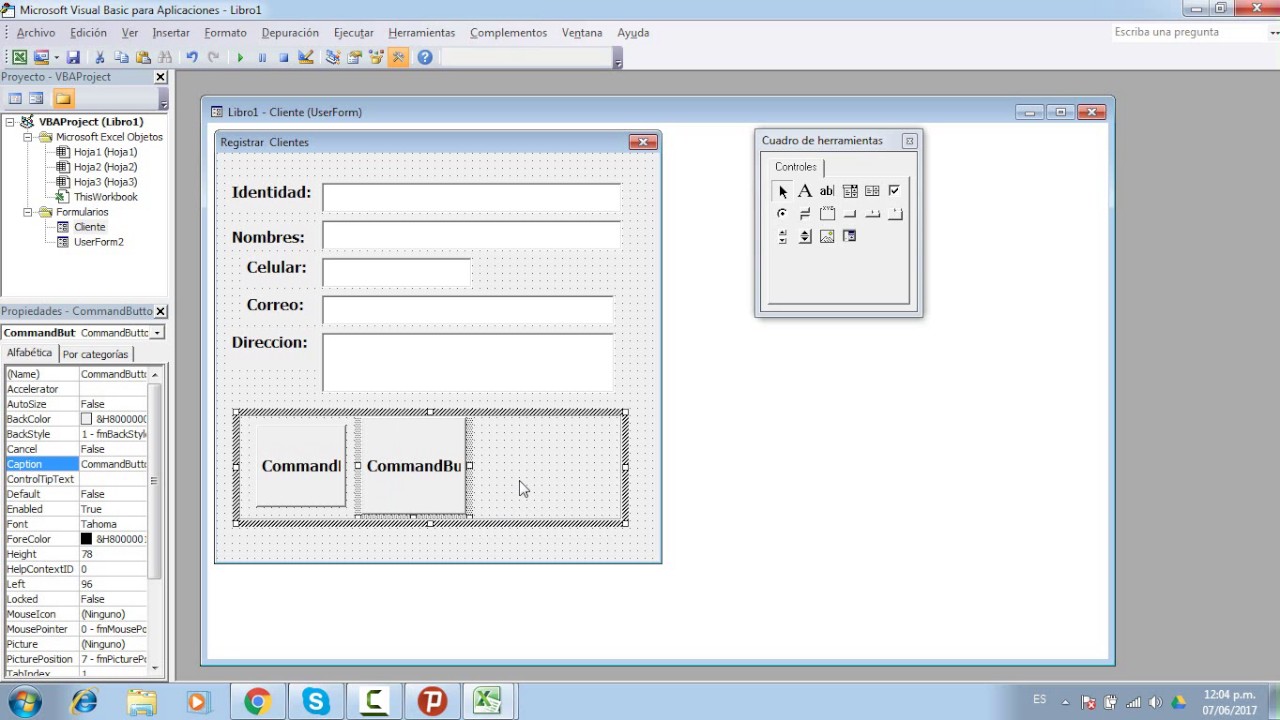

No hay comentarios:
Publicar un comentario